窮地に立たされたり混乱したりしたときは、Spotifyの音楽から慰めを得られます。 今、Spotifyは、それらの思い出を呼び戻す「ラップ」機能を導入しました。これにより、1 年間に聴いた曲、アーティスト、ジャンルを確認できます。 しかし、Spotifyユーザーが自分の思い出を楽しみ、祝いたいと思っているとき、思いがけずSpotify Wrappedが機能しないことに気付きます。
Spotify Wrapped 2022が動作しないことについて、ユーザーはSpotify Wrapped storyが動作しない、アプリがクラッシュする、スライドショーがスキップされるなど、さまざまな状況に直面しています。一体何が起こっているのでしょうか?この記事では、Spotify Wrappedが動作しない理由と考えられる解決策を提供します。さらに、いつでもどこでもSpotifyの曲を聴くことができる、素晴らしいSpotify音楽ダウンローダーについてもご紹介します。
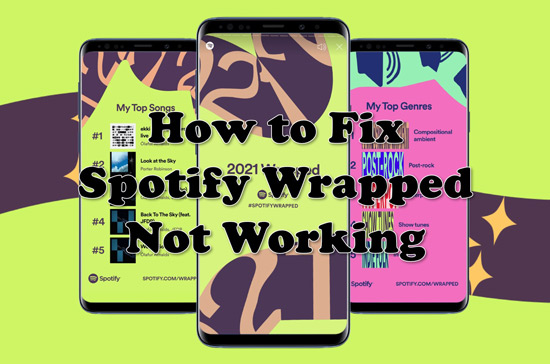
第1部分 Spotify Wrappedが機能しない理由
Spotify WrappedはSpotifyユーザーにとって新しいハイライトですが、Spotify愛好家が今年最も聴いたアルバムやプレイリストを楽しむ一方で、一部のユーザーからは「なぜSpotify Wrappedが機能しないのか」という質問がよく寄せられます。Spotify Wrappedスライドショーが動作しない、Spotify Wrappedビデオが動作しない、spotify Wrappedがページを読み込めなかった、などの状況に遭遇することがあります。これらの問題の背景には、以下のような理由があります。
- Spotifyアプリが古いバージョンで実行されている。
- Spotifyアプリのファイルが破損している。
- インターネット接続が安定していない。
- 携帯電話のアニメーションへのアクセスがオフになっている。
- 携帯電話のバッテリーセーバーがオンになっている。
第2部分 Spotify Wrappedが動作しないのを修正する方法
SpotifyユーザーやSpotifyコミュニティの報告によると、Spotify Wrappedが機能しないことに関して、4つの共通した状態があることがわかりました。あなたもこの4つの中から問題に直面しているかもしれませんので、主な問題とその詳しい解決策をご紹介します。
1. Spotify Wrappedが利用できない
これはSpotifyユーザーが直面している大きな問題です。Spotifyのアプリケーションを開くと、Wrappedストーリーのセクションが表示されず、近年聴いたプレイリストがいくつか表示されるだけです。この問題を解決するために、与えられた解決策に従ってください。
1)Spotifyのキャッシュを削除する。時々、アプリはアプリ内の破損したファイルの収集のため、動作を停止します。それらの破損したファイルを削除すると、アプリの効率的な作業で結果が得られます。
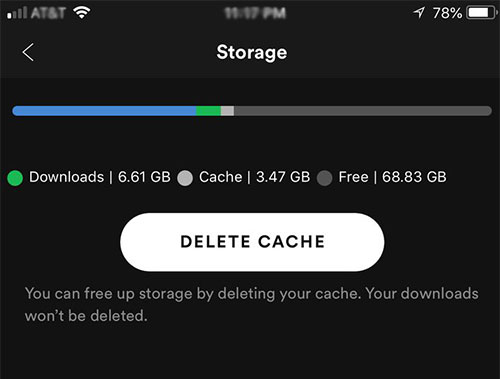
2)最新のSpotifyアプリをインストールする。Spotifyの古いバージョンもこの問題を引き起こす可能性があります。Spotifyアプリをアップデートして、スムーズに動作するようにしましょう。
2. Spotify Wrapped Storyが開かない
1)インターネット接続を確認する インタ。ーネット接続もSpotify Wrappedが動作しない大きな原因の一つです。安定したインターネット接続があることを確認してください。
2)携帯電話のアクセシビリティ設定を確認する。お使いの携帯電話のアニメーション設定がオフになっている可能性があります。Wrappedのストーリーがあなたの携帯電話でアップロードできるように、それをオンにします。
3. Spotify Wrapped Storiesがアプリをクラッシュさせる
1)アプリを再起動してください。Spotifyのアプリが遅くなったり、ソフトウェアに不具合がある可能性があります。アプリを再起動すると、Wrapped Storiesを正常に楽しむことができます。
2)キャッシュを削除してください。アプリケーションのキャッシュは、深刻な問題を引き起こす可能性があります。Wrapped storyを聴くためにSpotifyのキャッシュをクリアしてください。
3)プリの最新バージョンで再インストールする。Spotifyのアプリが旧バージョンで動作している可能性があります。Spotifyアプリをアンインストールして、最新バージョンに再インストールしてください。
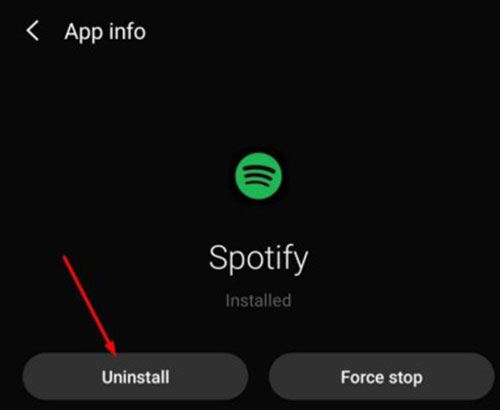
4. Spotify Wrapped Storyスライドをスキップする
1)携帯電話のアニメーション設定をオンに設定する。携帯電話のアニメーション設定をオンにすることを確認してください。
2)携帯電話のバッテリーセーバーをオフにする。バッテリーセーバーは、時々、携帯電話で実行する多くのことを許可していません。Spotify Wrapped物語をスキップせずに聞くには、バッテリーセーバーをオフにしてください。
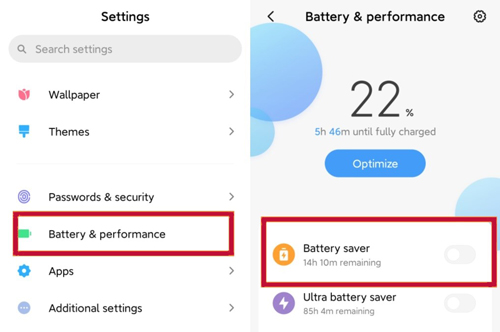
ボーナスタイム:プレミアムなしでSpotifyをオフラインでダウンロードする方法
以上の解決策で、AndroidとiOSでSpotify Wrappedが動作しない問題を問題なく解決することができます。さて、軽い気持ちで、お気に入りのSpotifyの曲をオフラインで無料で聴く方法を紹介します。ご存知のように、SpotifyはプレミアムユーザーだけがSpotifyの音楽をオフラインでダウンロードできますが、無料ユーザーはどうでしょうか?
実は、無料ユーザーがこれを行うには、AudFree Spotify Music Converterのような専門的なサードパーティソフトウェアが必要です。このソフトはSpotify音楽をローカルにパソコンにダウンロードして、好きなようにプレミアムなしでオフラインで聴くことができるからです。
また、Spotify音楽をMP3、AAC、FLAC、WAVなど多くのオーディオフォーマットに変換することができます。変換中、Spotify音楽のアルバム、タイトル、アーティストとプレイリストなどのオリジナルのID3タグはそのまま維持されます。その代わり、ゲーム機、ポータブル MP3 プレーヤー、スマートフォン、スマートスピーカーなどの複数のデバイスで、Spotify 音楽を制限なくオフラインで再生できます。
ご注意ください:プレミアムなしでSpotifyをオフラインで聴く方法を学ぶ前に、AudFree Spotify Music ConverterをMacまたはWindowsコンピュータにダウンロードし、起動することを確認してください。
- ステップ 1AudFree Spotify Music ConverterにSpotifyの音楽を追加します

- 変換ソフトが正常に起動したら、Spotifyの音楽を追加し始めることができます。ここでは、2つの方法があります。1つ目は、メインインターフェイスにお気に入りのSpotifyトラックをドラッグ&ドロップすることです。もう一つは、曲のリンクをコピーペーストして、検索バーに貼り付けることです。その後、「+」アイコンをクリックして、選択した曲を追加します。
- ステップ 2Spotifyの曲の出力設定をする

- 曲を追加した後、上部にあるメニューアイコンをクリックします。環境設定と変換セクションを選択して、Spotify楽曲の出力オーディオ形式をMP3、WAV、AACとFLACに設定します。そのほか、チャンネル、サンプルレート、ビットレートなどのパラメータを変更することもできます。
- ステップ 3プレミアムなしでSpotifyの音楽をオフラインで聴く

- ページの下部にある「変換」ボタンをクリックすると、変換ソフトが選択したSpotifyの曲をローカルにコンピュータにダウンロードし始めます。一度完了すると、あなたはどんなデバイスやメディアプレーヤーでもSpotifyの音楽を楽に再生する自由があります。
結論
この記事は、Spotify Wrappedが動作しない問題の一般的な原因とすべての可能な解決策を教え、あなたがSpotify Wrapped機能を利用して、毎年の音楽体験を見直すことができるようにします。ところで、プレミアムなしでSpotifyの音楽をオフラインで楽しみたい場合、AudFree Spotify Music Converterはあなたのための完璧なパートナーです。
2022年12月06日 11:45 AM
投稿者:Charles Davis - Spotifyのコツ

















